XMEye手机客户端
类似应用
-

监控眼pro app 智能应用 / 110.43M
本类更新
专题推荐
本类排行
- 1 查看
- 2 查看
- 3 查看
- 4 欢视助手TV版
- 5 cibn酷喵影视App
- 6 酷咖游戏tv版
- 7 当贝市场电视版app
- 8 央视影音TV版
- 9 cibn酷喵影视电视版
- 10 天翼视联App
详情介绍
XMEye手机客户端是一款远程监控软件,同时也叫监控眼,大家可以通过设备的序列号以云方式与手机客户端绑定,将实时的监控画面显示在这款软件上并对设备进行预览操作,可以配套ipc、Dvr等前端监控设备使用。而且不管是在画面上,还是在管理方面,这款软件都非常的不错,大家不仅可以随时随地快速查询监控画面,还可以语音对讲等,可以给大家带来极大的便利。
不仅如此,XMEye还支持自定义分辨率、帧率、清晰度、音频等主辅码流控制,大家可以根据自己手机当前的网络情况来进行调整画面的流畅度,即使网络非常的差也是可以观看的,不过画面肯定不是高清的了。另外,监控眼XMEye支持中英文两种语音,方便你的选择,同时监控眼让你可以在线管理监控录像观看回放,现场抓拍等等,功能非常的强大,有了它绝对是你生活中的小帮手。

监控眼XMEye特色
1、录像回放
远程回放、时间轴回放、可快进、可抓图、可剪辑等;
2、画面布局
拖换窗口、悬浮窗口、画面轮显、多显示器输出;
3、设备管理
搜索设备、添加设备、删除设备、设备分组管理等;
4、通道录像
常规录像、定时录像、报警录像、标准mp4录像格式。
功能介绍
1、云登录;
2、实时预览;
3、远程录像回放;
4、本地录像以及播放;
5、截图以及查看图片;
6、语音对讲;
7、云台控制;
8、二维码扫描序列号;
9、云用户注册、修改;
10、远端设备x添加、编辑和删除;
11、本地设备添加、编辑和删除;
12、支持按地址方式添加设备;
13、手动搜索本地局域网的设备;
14、自动更新版本;
15、支持摇一摇搜索设备功能。
监控眼XMEye怎么使用?
1、首先打开XMEye监控手机客户端,桌面出现监控眼图标;

2、点击进入,会提示发送推送通知,点“不允许”,推送功能没有打开,点“我知道了”。然后进入界面;

3、首次登录需要注册,点注册,输入要创建的用户名、密码、邮箱,点确定完成注册,如果提示“用户已存在”请更改用户名继续注册,(用户名后多加几个数字);

4、注册好后,用注册的用户名和密码登录,登陆后,右上角有添加设备的“+”号;

5、点击+号后出现这个
设备名称:随便填
序列号:这个填提供给你的序列号(这个很重要,连接监控的必要条件)
用户名:****(这个是提供给你的用户名,苹果设备不支持中文)
密码:***(这个是提供给你的密码)
端口号:不填
最后,确定,就OK了

6、设备连接,可以看了;

软件亮点
1、实时监控
除PC客户端外,还可通过手机或平板电脑进行实时监控;
2、隐私保障
拥有先进的安全加密技术,用户的隐私等信息可得到有效保障;
3、云存储
电信的云存储对数据进行多重加密备份,能保证用户的数据安全;
4、录像保存
可保存异常情况录像,同时还可通过客户端推送提醒用户异常情况。
软件优势
1、运动侦测
控制设备侦测到运动物体自动录像发通知;
2、设备控制
控制设备切换前后镜头打开LED灯云台转动;
3、语音对讲
和家里设备进行语音通话,无需话费。
更新日志
v6.6.1版本
BUG修复。
应用截图
其他版本
-

监控眼pro app 智能应用 / 110.43M






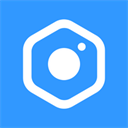











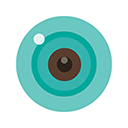






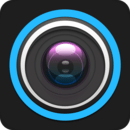


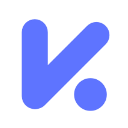
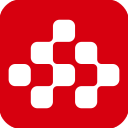





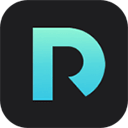





 赣公网安备 36010602000087号
赣公网安备 36010602000087号